Samsung Tv Terug Naar Fabrieksinstellingen – Een Eenvoudige Handleiding
How To Factory Reset (Back To Original Settings) On Samsung Smart Tv
Keywords searched by users: samsung tv terug naar fabrieksinstellingen samsung tv resetten zonder afstandsbediening, samsung tv resetten zonder beeld, samsung tv resetten zonder pincode, oude samsung tv resetten, samsung tv gaat aan en uit zonder beeld, samsung tv gaat niet aan lampje knippert, samsung tv problemen, samsung tv oude modellen
Wat betekent ‘terug naar fabrieksinstellingen’?
Het ‘terugzetten naar fabrieksinstellingen’ van een Samsung tv houdt in dat je alle huidige instellingen en persoonlijke gegevens op de tv wist en de tv naar de oorspronkelijke staat herstelt waarin deze werd geleverd vanaf de fabriek. Dit omvat alle wijzigingen die je hebt aangebracht in het beeld, geluid, instellingen voor internetverbinding, apps en andere voorkeuren. Het is als het ware een reset die ervoor zorgt dat de tv weer terugkeert naar de standaardinstellingen.
Waarom zou je je Samsung tv terugzetten naar fabrieksinstellingen?
Er zijn verschillende redenen waarom je ervoor zou kunnen kiezen om je Samsung tv terug te zetten naar de fabrieksinstellingen:
- Problemen oplossen: Als je tv vastloopt, traag reageert, bepaalde functies ontbreken of andere problemen ervaart, kan het terugzetten naar de fabrieksinstellingen helpen om deze problemen op te lossen. Het kan ook handig zijn als je merkt dat de prestaties van de tv in de loop der tijd zijn afgenomen.
- Verkoop of weggeven: Als je van plan bent om je tv te verkopen of weg te geven, is het verstandig om deze terug te zetten naar de fabrieksinstellingen om ervoor te zorgen dat al je persoonlijke gegevens worden verwijderd en de nieuwe eigenaar met een schone tv begint.
- Verwijderen van ongewenste instellingen: Als je per ongeluk wijzigingen hebt aangebracht in de instellingen van je tv en je wilt terugkeren naar de standaardconfiguratie, dan kan het resetten naar de fabrieksinstellingen nuttig zijn.
Hoe kun je je Samsung tv terugzetten naar fabrieksinstellingen?
De specifieke stappen om je Samsung tv terug te zetten naar de fabrieksinstellingen kunnen variëren, afhankelijk van het model en het jaartal van je tv. Hier zijn enkele algemene stappen die je kunt volgen:
Stappen voor het resetten van een Samsung tv uit 2012 (Serie E)
Als je een Samsung tv uit 2012 hebt (Serie E), volg dan deze stappen om de tv terug te zetten naar de fabrieksinstellingen:
- Open het hoofdmenu van je televisie door op de “Menu” knop op de afstandsbediening te drukken.
- Navigeer naar ‘Ondersteuning’ en selecteer het.
- Ga naar ‘Zelfdiagnose’ en kies het.
- Selecteer ‘Resetten’ en bevestig je keuze.
Stappen voor het resetten van een Samsung tv uit 2013 tot heden
Als je een Samsung tv hebt uit 2013 of een later jaartal, volg dan deze stappen om de tv terug te zetten naar de fabrieksinstellingen:
- Druk op de “Menu” knop op de afstandsbediening om het hoofdmenu te openen.
- Navigeer naar ‘Systeem’ en selecteer het.
- Blader naar beneden en selecteer ‘Expertinstellingen’.
- Selecteer ‘Terugzetten naar de fabrieksinstellingen’.
- Voer, indien nodig, de pincode van de tv in om de reset te bevestigen.
- Selecteer ‘OK’ om de reset te starten.
Alternatieve methoden voor het resetten van een Samsung tv
Als je je afstandsbediening kwijt bent of als deze niet goed werkt, kun je ook proberen je Samsung tv terug te zetten naar de fabrieksinstellingen met behulp van andere methoden:
- Resetten zonder afstandsbediening: Sommige Samsung tv’s hebben een fysieke resetknop aan de achterkant of zijkant van de tv. Je kunt deze knop indrukken met een pen of een dunne punt om de tv terug te zetten naar de fabrieksinstellingen.
- Resetten zonder beeld: Als je geen beeld hebt op je tv, maar wel geluid, kun je proberen de tv te resetten door de stekker uit het stopcontact te halen en weer in te pluggen. Dit kan helpen om eventuele technische problemen op te lossen.
- Resetten zonder pincode: Als je de pincode van je tv bent vergeten, kun je proberen de standaard pincode van Samsung uit te proberen, die vaak 0000 is. Als dit niet werkt, moet je mogelijk contact opnemen met de klantenservice van Samsung voor verdere hulp.
Belangrijke informatie en overwegingen voorafgaand aan het resetten van je Samsung tv
Voordat je je Samsung tv terugzet naar de fabrieksinstellingen, zijn er enkele belangrijke informatie en overwegingen die je in gedachten moet houden:
- Back-up belangrijke gegevens: Als je persoonlijke gegevens, zoals foto’s, video’s of apps, op je tv hebt opgeslagen, zorg er dan voor dat je deze gegevens van tevoren hebt geback-upt, omdat ze na de reset permanent verloren kunnen gaan.
- Herinstallatie van apps: Na het resetten van je tv zul je mogelijk je favoriete apps opnieuw moeten installeren en je accountgegevens opnieuw moeten invoeren.
- Netwerkinstellingen: Resetten naar de fabrieksinstellingen kan ook betekenen dat je opnieuw verbinding moet maken met je Wi-Fi-netwerk en andere netwerkinstellingen moet configureren.
- Updates: Na het resetten van je tv is het mogelijk dat je firmware- of software-updates moet uitvoeren om de tv naar de nieuwste versie te brengen.
Veelgestelde vragen
Hoe kan ik mijn Samsung tv resetten zonder afstandsbediening?
Als je je afstandsbediening bent kwijtgeraakt of deze niet werkt, kun je proberen je Samsung tv terug te zetten naar de fabrieksinstellingen met behulp van een fysieke resetknop aan de achterkant of zijkant van de tv. Druk deze knop in met een pen of een dunne punt om de tv te resetten.
Hoe kan ik mijn Samsung tv resetten zonder beeld?
Als je geen beeld hebt op je Samsung tv, maar wel geluid, kun je de tv resetten door de stekker uit het stopcontact te halen en weer in te pluggen. Dit kan helpen om eventuele technische problemen op te lossen.
Hoe kan ik mijn Samsung tv resetten zonder pincode?
Als je de pincode van je Samsung tv bent vergeten, kun je proberen de standaard pincode van Samsung, die vaak 0000 is, uit te proberen. Als dit niet werkt, moet je mogelijk contact opnemen met de klantenservice van Samsung voor verdere hulp.
Kan ik een oude Samsung tv resetten?
Ja, je kunt een oude Samsung tv resetten door de stappen te volgen die specifiek zijn voor het jaartal en het model van je tv. Raadpleeg de handleiding van je tv of de website van Samsung voor specifieke instructies.
Waarom gaat mijn Samsung tv aan en uit zonder beeld?
Als je Samsung tv continue aan en uit gaat zonder beeld, kan dit duiden op een technisch probleem. Probeer de tv terug te zetten naar de fabrieksinstellingen om eventuele softwareproblemen op te lossen. Als het probleem aanhoudt, neem dan contact op met de klantenservice van Samsung voor verdere ondersteuning.
Waarom gaat mijn Samsung tv niet aan en knippert het lampje?
Als het lampje van je Samsung tv knippert en de tv niet aangaat, kan dit duiden op een stroom- of hardwareprobleem. Controleer of het netsnoer goed is aangesloten en probeer de tv op een ander stopcontact aan te sluiten. Als het probleem aanhoudt, neem dan contact op met de klantenservice van Samsung voor verdere ondersteuning.
Hoe kan ik andere problemen met mijn Samsung tv oplossen?
Als je andere problemen ondervindt met je Samsung tv, zoals geluidsproblemen, beeldkwaliteit, apps die vastlopen, etc., kun je proberen de tv terug te zetten naar de fabrieksinstellingen om mogelijke softwareproblemen op te lossen. Als het probleem aanhoudt, raadpleeg dan de handleiding van je tv of neem contact op met de klantenservice van Samsung voor verdere ondersteuning.
Zijn de bovenstaande instructies van toepassing op oude modellen van Samsung tv’s?
De bovenstaande instructies kunnen variëren afhankelijk van het jaartal en het model van je Samsung tv. Het is altijd raadzaam om de handleiding van je specifieke tv te raadplegen of contact op te nemen met de klantenservice van Samsung voor nauwkeurige instructies.
Categories: Delen 42 Samsung Tv Terug Naar Fabrieksinstellingen
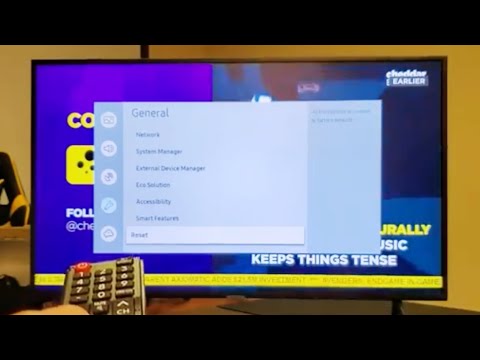
Schakel de tv niet uit en koppel de tv niet los terwijl deze een fabrieksreset uitvoert. 1 Open het hoofdmenu van je televisie door op de Home-knop op je afstandsbediening te drukken en ga vervolgens naar Ondersteuning. Ga dan naar Zelfdiagnose. Klik, ten slotte, op Resetten.Druk op de HOME-knop en selecteer vervolgens [Instellingen] — [Apparaatvoorkeuren] — [Resetten] — [Fabrieksinstellingen terugzetten]. Selecteer [Alles wissen]. Als u een pincode op uw tv-toestel hebt ingesteld, wordt u gevraagd om deze pincode in te voeren wanneer u [Alles wissen] selecteert.Hard reset Samsung telefoon
Op de meeste Samsung-telefoons kun je een hard reset uitvoeren door de aan/uit-knop en de volume omlaag (-)-knop tegelijkertijd gedurende ongeveer 10 seconden ingedrukt te houden totdat het Samsung-logo verschijnt en het toestel opnieuw opstart.
- Problemen met apps of software. …
- Problemen met beeld of geluid. …
- Willekeurig opnieuw starten. …
- Tv reageert niet. …
- Problemen met netwerkconnectiviteit. …
- Vergeten instellingen of wachtwoorden. …
- Trage prestaties. …
- Zachte reset met de afstandsbediening (Android TV en Google TV)
- Houd de aan-uitknop ingedrukt totdat er Power off (Uitschakelen) op het scherm wordt weergegeven.
- Houd de aan-uitknop ingedrukt tot er een menu verschijnt → kies Restart (Opnieuw starten)
Hoe Zet Ik Mijn Tv Terug Naar Fabrieksinstellingen?
Hoe Geef Je Een Samsung Een Harde Reset?
Waarom Tv Resetten?
1. Problemen met apps of software – Als bepaalde apps niet goed werken of als je problemen ondervindt met de software van je tv, kan een reset de problemen verhelpen.
2. Problemen met beeld of geluid – Als je problemen hebt met het beeld of geluid van je tv, kan een reset helpen om deze problemen op te lossen.
3. Willekeurig opnieuw starten – Als je tv zichzelf steeds opnieuw opstart zonder aanwijsbare reden, kan een reset het probleem mogelijk verhelpen.
4. Tv reageert niet – Als je merkt dat je tv niet meer reageert op de afstandsbediening of opdrachten, kan een reset het probleem oplossen.
5. Problemen met netwerkconnectiviteit – Als je problemen hebt met het verbinden met internet of andere netwerkproblemen ervaart, kan een reset helpen om de netwerkconnectiviteit te herstellen.
6. Vergeten instellingen of wachtwoorden – Als je bepaalde instellingen of wachtwoorden bent vergeten, kan een reset de tv terugzetten naar de fabrieksinstellingen en je toegang geven tot een blanco state.
7. Trage prestaties – Als je tv traag reageert of langzaam werkt, kan een reset helpen om de prestaties te verbeteren.
Het is belangrijk op te merken dat het resetten van je tv alle persoonlijke instellingen en gegevens zal verwijderen, dus zorg ervoor dat je eventuele belangrijke gegevens of instellingen hebt opgeslagen voordat je een reset uitvoert. Om een zachte reset uit te voeren met de afstandsbediening (voor AndroidTV en GoogleTV), kun je de instructies volgen die zijn opgegeven door de fabrikant van je tv.
Hoe Start Je Je Smart Tv Opnieuw Op?
Om je Smart TV opnieuw op te starten, houd je de aan-uitknop ingedrukt totdat er Power off (Uitschakelen) op het scherm wordt weergegeven. Vervolgens blijf je de aan-uitknop ingedrukt houden totdat er een menu verschijnt, waar je de optie Restart (Opnieuw starten) kunt kiezen. Op deze manier kun je je Smart TV succesvol opnieuw opstarten en eventuele problemen oplossen.
Gevonden 11 samsung tv terug naar fabrieksinstellingen
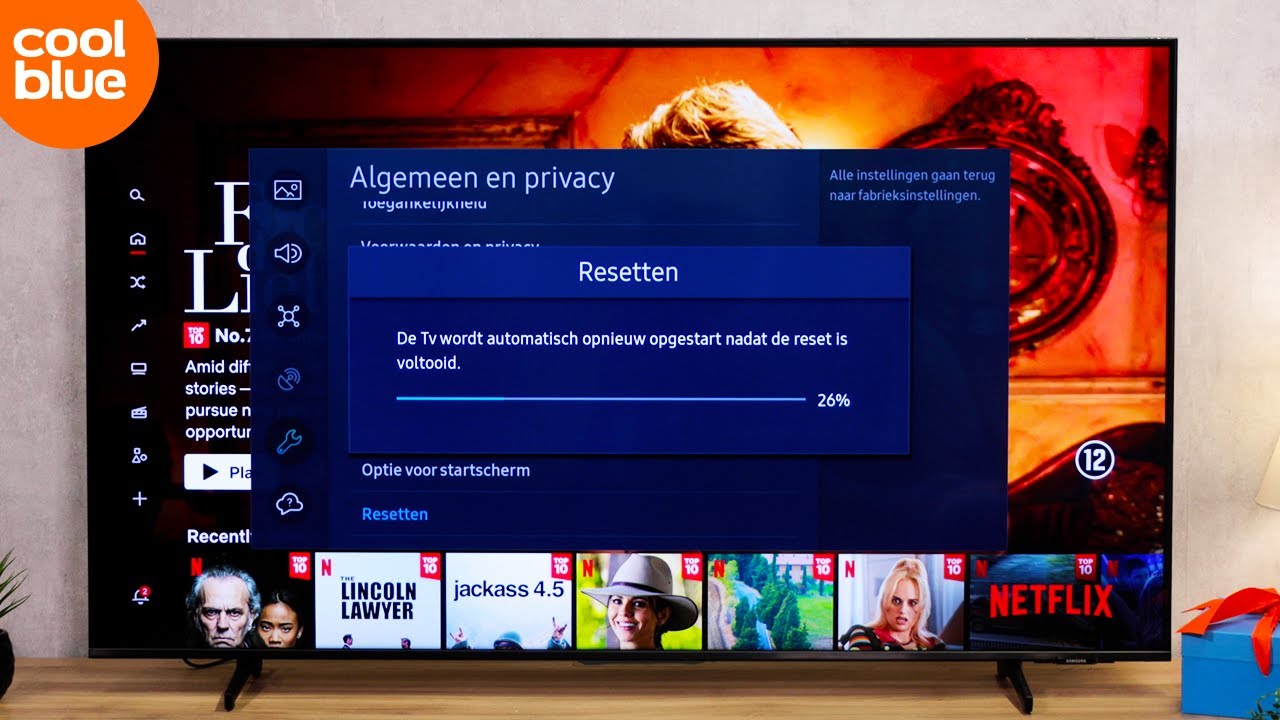




_JPG$)


See more here: liugems.com
Learn more about the topic samsung tv terug naar fabrieksinstellingen.
- Hoe reset ik mijn tv? | Samsung Nederland
- Als een volledige reset (herstart) van het tv-toestel noodzakelijk is
- Samsung telefoon resetten – Zo doe je dat! – ThePhoneLab
- Wanneer en waarom moet ik een tv-reset uitvoeren? | Sony NL
- De Android TV of Google TV opnieuw opstarten, opnieuw instellen … – Sony
- Je Android-apparaat terugzetten naar de fabrieksinstellingen – Google Help
See more: https://liugems.com/nieuws blog
